Microsoft 的 PowerToys 功能可建立應用程式佈局以輕鬆設定 Windows 11 桌面
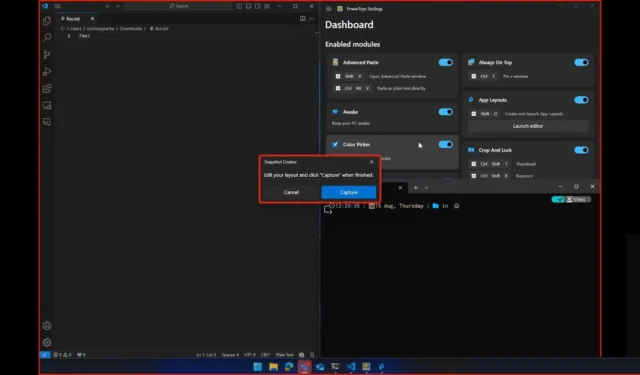
微軟正在測試 PowerToys 的另一個不錯的功能,稱為“工作區”,它在許多方面與 Microsoft Edge 的工作區類似。顧名思義,Workspaces 允許您設定應用程式佈局,當您使用該功能時,這些應用程式將自動啟動並分佈在 Windows 11(和 10)的桌面上。
工作區是 Microsoft Power Toys 的開發人員和開源社群提出的一個有趣的想法。由於 PowerToys 是一款開源應用程序,任何人都可以貢獻有意義的功能,這些功能可能會得到 Microsoft 的批准並投入生產供每個人使用。
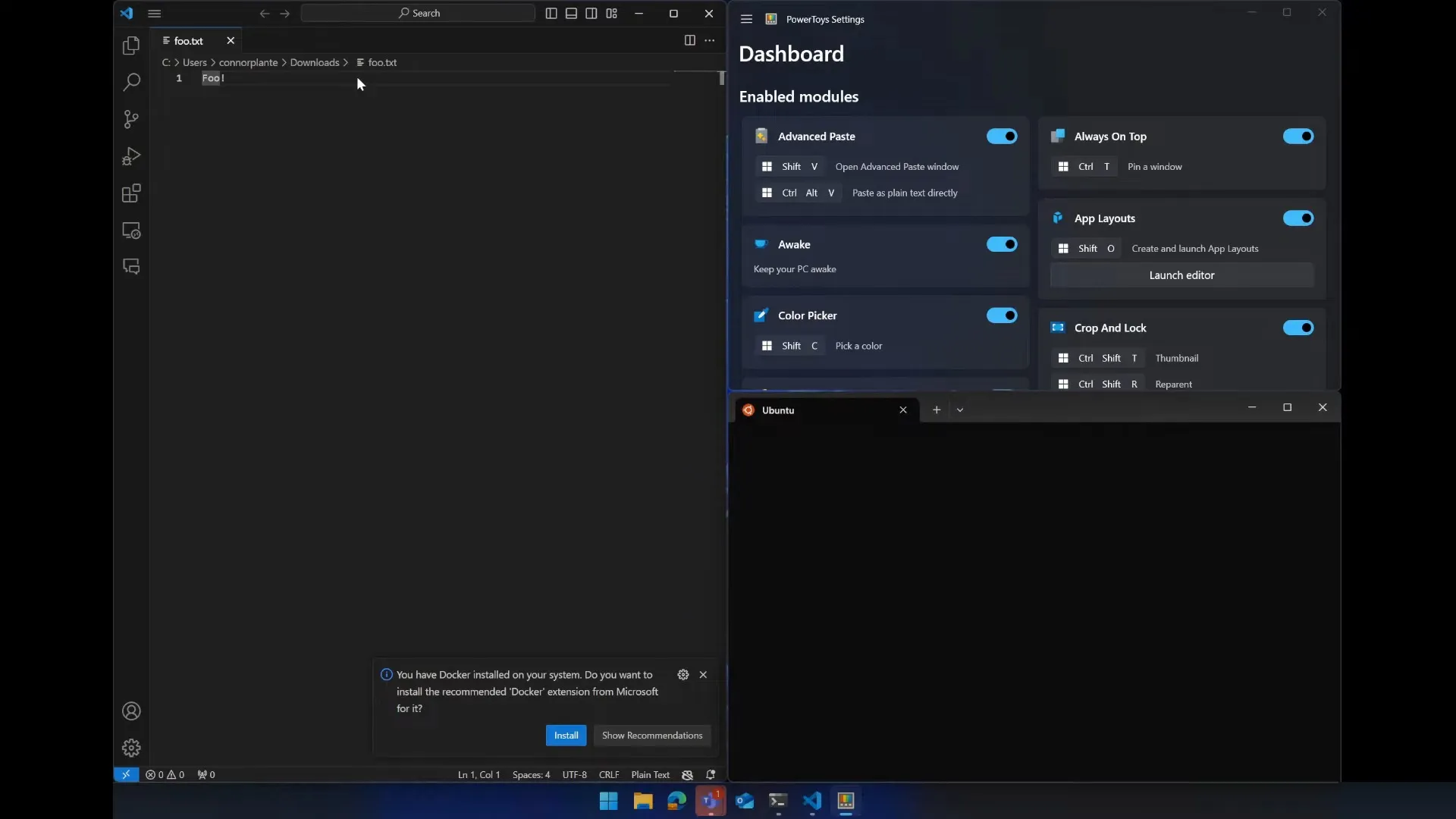
如上面的螢幕截圖所示(微軟在YouTube上的 Windows 開發社群電話會議中分享了該螢幕截圖),PowerToys 中的工作區可讓您建立與特定專案或主題相關的應用程式佈局集合。
如果您正在開發 Web 應用程序,您可能已在您選擇的佈局(捕捉群組)中同時開啟了 Edge 瀏覽器、Windows 終端機和 Visual Studio。
雖然您已經可以使用 Windows 11 的快照群組來配置應用程式佈局,但 PowerToys 的新功能會記住您首選的應用程式佈局並為您提供更好的控制。
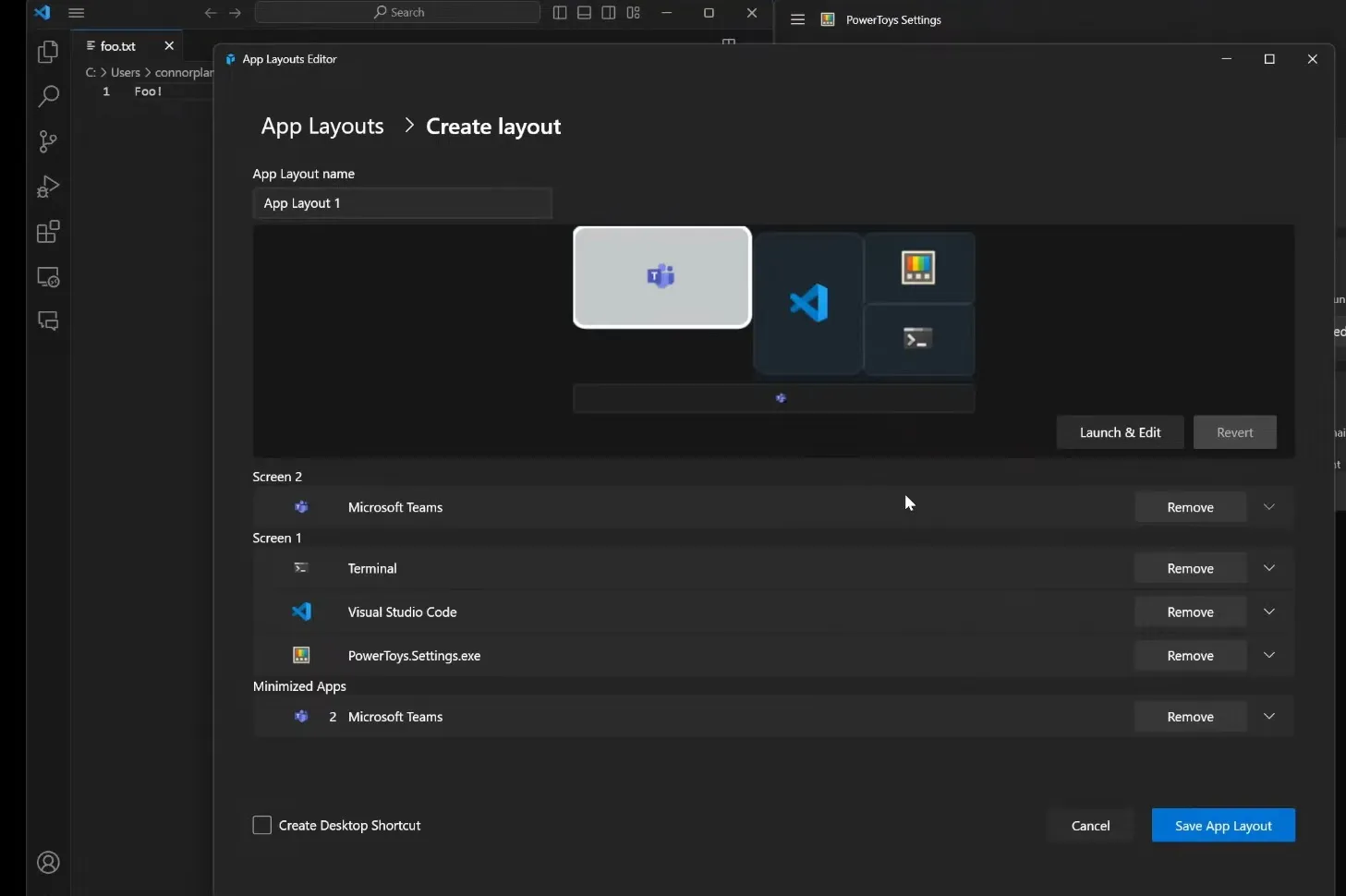
一個例子是,如果您正在從事創意工作。您可以將 Photoshop、Adobe Illustrator、檔案總管組合在一起以管理文件,將 Spotify 組合在一起以在工作時聆聽音樂。
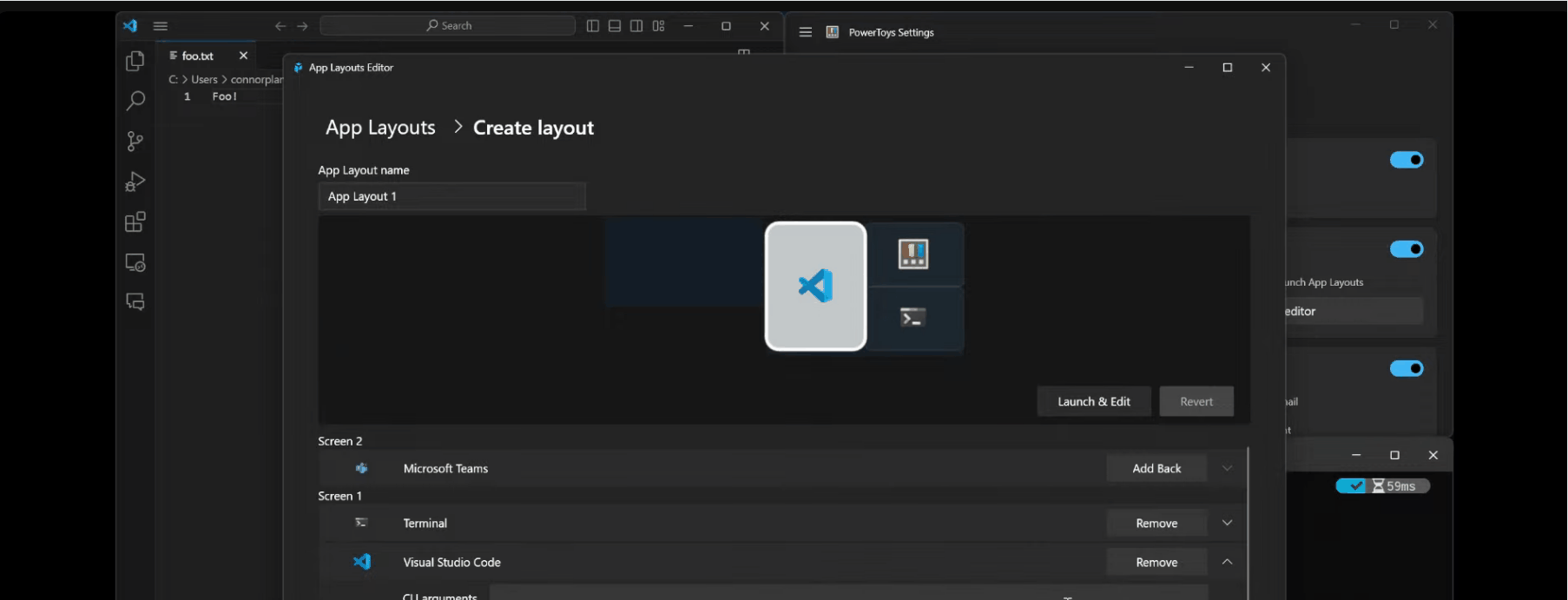
PowerToys 會記住您如何排列這些應用程序,因此您始終可以雙擊固定在桌面上的快捷方式並跳回工作區。
就是這麼簡單。
「應用程式佈局的目標是只需單擊一下即可讓您的工作空間變得更輕鬆。我的右上角有 PowerToy,底部有終端,左側有 Visual Studio。我可以打開 PowerToys 並保存捕獲的應用程式佈局,類似於螢幕錄製。我可以安排應用程式佈局並點擊捕獲,」一位微軟開發人員在 Windows Last 聽到的社群電話中指出。
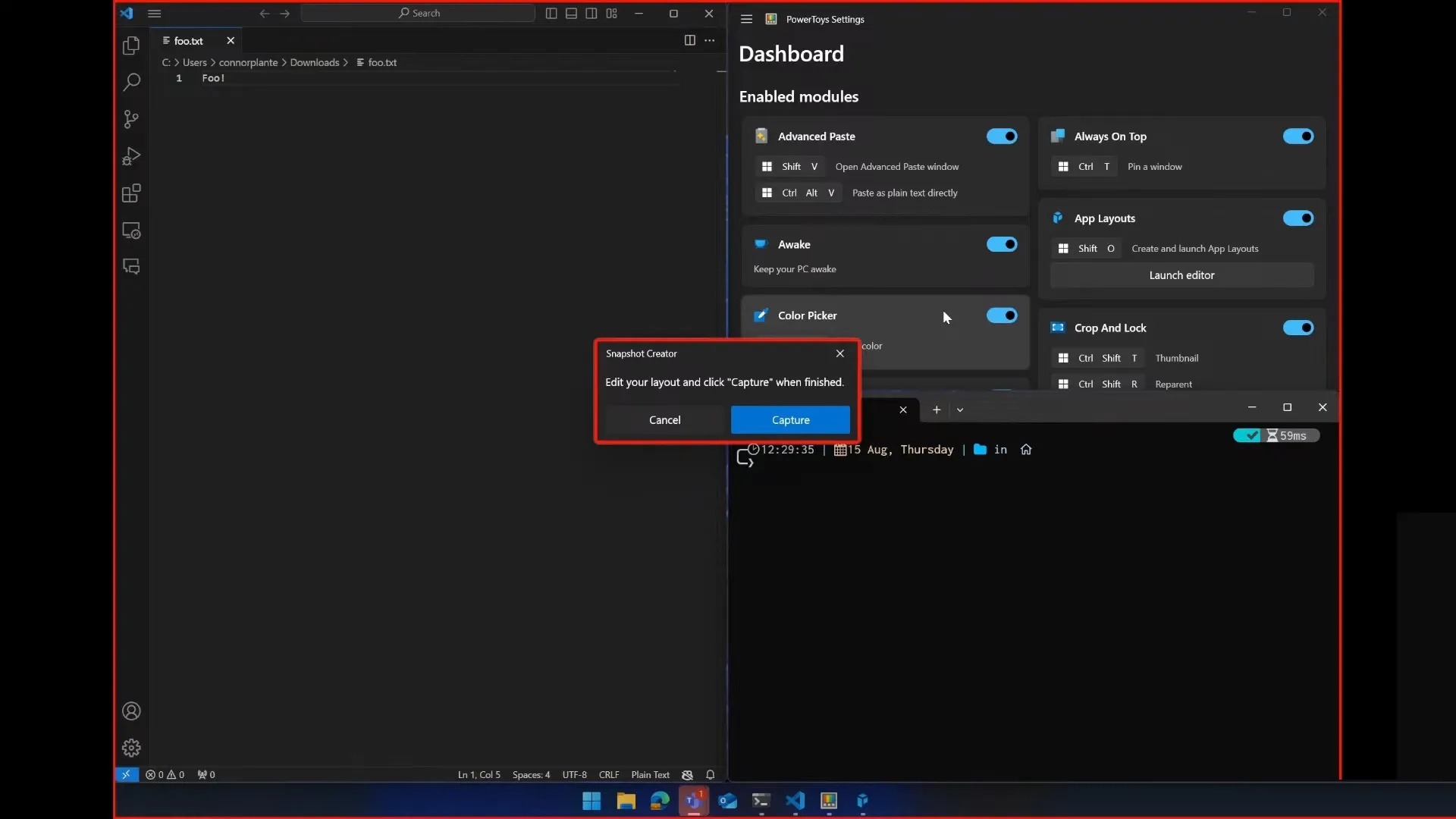
「只需單擊一下,我現在就可以進入不同的桌面,」一位微軟開發人員補充道。
這個想法特別好的一點是,您可以配置應用程式的啟動方式,並根據需要設定任意數量的桌面佈局。這些佈局/工作區固定在桌面上,因此您可以隨時返回您喜歡的工作區。
微軟仍在研究這個想法,所以我們不知道它何時會在生產或預覽版本中首次亮相。此外,微軟最初將該功能命名為“應用程式佈局”,但現在已更名為“工作區”,以與 Edge 的品牌保持一致。



發佈留言